Heb je je ooit afgevraagd hoe je je eigen e-mailaccount kunt maken? Duizenden e-mails worden elke dag verzonden, over de hele wereld, en veel diensten op internet zijn niet bruikbaar zonder een e-mailadres. Met behulp van deze handleiding zou u in een mum van tijd het eenvoudige proces moeten kunnen voltooien om uw eigen e-mailaccount te maken.
Methode één van de drie:
Een e-mailaccount maken
-
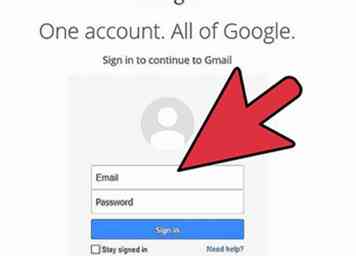 1 Bezoek een website die een e-maildienst aanbiedt. Bekende zijn yahoo.com, google.com en hotmail.com, die allemaal voor altijd gratis zijn.
1 Bezoek een website die een e-maildienst aanbiedt. Bekende zijn yahoo.com, google.com en hotmail.com, die allemaal voor altijd gratis zijn. -
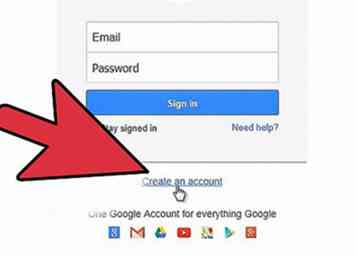 2 Vind waar u zich aanmeldt. Meestal is er een kleine linkafbeelding of tekst met de tekst 'registreren' of 'aanmelden', hoewel u mogelijk naar de inlogpagina moet gaan om dit te vinden.
2 Vind waar u zich aanmeldt. Meestal is er een kleine linkafbeelding of tekst met de tekst 'registreren' of 'aanmelden', hoewel u mogelijk naar de inlogpagina moet gaan om dit te vinden. - Typ 'gratis e-mailaccount' en de website van je keuze in een zoekmachine. Klik op de juiste link, hopelijk brengt u naar de instellingenpagina voor het gewenste e-mailaccount.
-
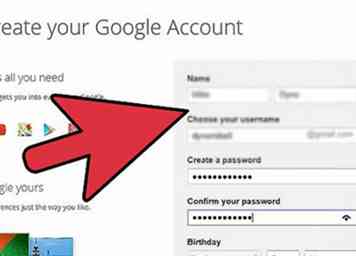 3 Volg alle instructies op de pagina, vul alle benodigde gegevens in. In sommige gevallen kunt u zich ongemakkelijk voelen door bepaalde informatie te laten. Maakt u zich geen zorgen, e-mailaccounts hebben meestal geen informatie nodig, zoals telefoon- en adres, en u kunt deze volledig overslaan.
3 Volg alle instructies op de pagina, vul alle benodigde gegevens in. In sommige gevallen kunt u zich ongemakkelijk voelen door bepaalde informatie te laten. Maakt u zich geen zorgen, e-mailaccounts hebben meestal geen informatie nodig, zoals telefoon- en adres, en u kunt deze volledig overslaan. -
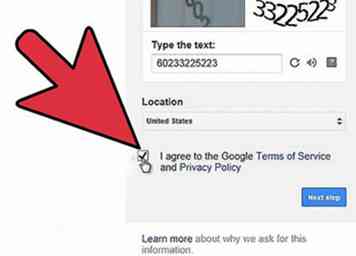 4 Lees de onderhoudsovereenkomst door en klik op het vakje waarin staat dat u akkoord gaat met de regels van het e-mailsysteem. Als u klaar bent, klikt u op de knop Verzenden of Enter onder aan het scherm.
4 Lees de onderhoudsovereenkomst door en klik op het vakje waarin staat dat u akkoord gaat met de regels van het e-mailsysteem. Als u klaar bent, klikt u op de knop Verzenden of Enter onder aan het scherm. -
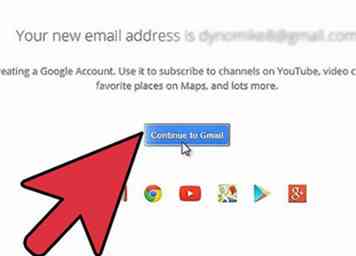 5 Gefeliciteerd! U hebt nu een e-mailadres gemaakt. Ga door met het importeren van uw contacten, een bericht met vrienden of schrijf e-mails, en nog veel meer.
5 Gefeliciteerd! U hebt nu een e-mailadres gemaakt. Ga door met het importeren van uw contacten, een bericht met vrienden of schrijf e-mails, en nog veel meer.
Methode twee van drie:
Het verzamelen van contacten
-
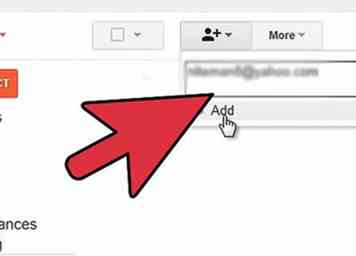 1 Vertel uw vrienden en familie over uw nieuwe e-mail, verzamel hun informatie en voeg ze toe aan uw contactenlijst. Houd er rekening mee dat veel e-mailaccounts tegenwoordig uw contacten automatisch opslaan wanneer u e-mail verzendt naar of e-mail ontvangt van een persoon of instelling.
1 Vertel uw vrienden en familie over uw nieuwe e-mail, verzamel hun informatie en voeg ze toe aan uw contactenlijst. Houd er rekening mee dat veel e-mailaccounts tegenwoordig uw contacten automatisch opslaan wanneer u e-mail verzendt naar of e-mail ontvangt van een persoon of instelling. - Als u contacten wilt weergeven, gaat u naar het tabblad Contacten of typt u de voor- of achternaam van de persoon die u wilt e-mailen, of het begin van het e-mailadres. Hun e-mailadres en contactgegevens moeten automatisch verschijnen.
- Dit betekent vaak dat je iemand niet als contactpersoon hoeft te "redden" om hem een e-mail te sturen.
- Als u contacten wilt weergeven, gaat u naar het tabblad Contacten of typt u de voor- of achternaam van de persoon die u wilt e-mailen, of het begin van het e-mailadres. Hun e-mailadres en contactgegevens moeten automatisch verschijnen.
-
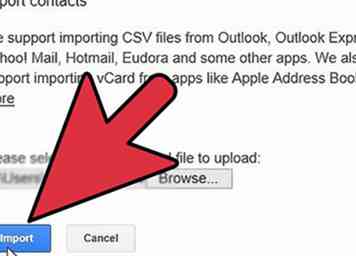 2 Importeer uw contacten als u e-mailaccounts aan het wijzigen bent. Navigeer naar uw tabblad Contactpersonen en zoek de knop Importeren; volg dan alle aanwijzingen die volgen. Gewoonlijk is het net zo eenvoudig als het slepen en neerzetten van een .CSV-bestand in uw browservenster.
2 Importeer uw contacten als u e-mailaccounts aan het wijzigen bent. Navigeer naar uw tabblad Contactpersonen en zoek de knop Importeren; volg dan alle aanwijzingen die volgen. Gewoonlijk is het net zo eenvoudig als het slepen en neerzetten van een .CSV-bestand in uw browservenster.
Methode drie van drie:
Een e-mail verzenden
-
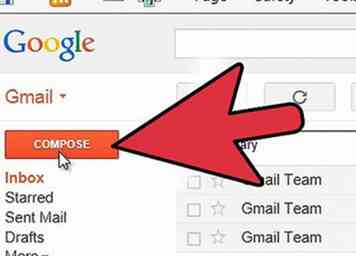 1 Zoek de knop "Opstellen" wanneer u bent ingelogd op uw e-mailaccount. Het moet niet te moeilijk zijn om te vinden; vaak is het een knop met een andere kleur.
1 Zoek de knop "Opstellen" wanneer u bent ingelogd op uw e-mailaccount. Het moet niet te moeilijk zijn om te vinden; vaak is het een knop met een andere kleur. -
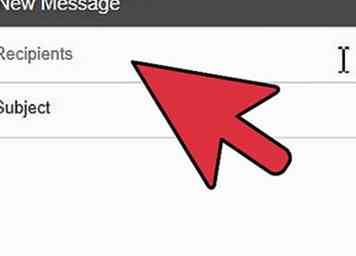 2 Voer het e-mailadres in van de persoon naar wie u een e-mail wilt sturen. Als u het e-mailadres van de persoon niet weet, maar u eerder een e-mail hebt gestuurd, herkent uw account mogelijk het opgeslagen e-mailadres als u begint met het typen van hun naam.
2 Voer het e-mailadres in van de persoon naar wie u een e-mail wilt sturen. Als u het e-mailadres van de persoon niet weet, maar u eerder een e-mail hebt gestuurd, herkent uw account mogelijk het opgeslagen e-mailadres als u begint met het typen van hun naam. - Als je iemand op de e-mail wilt kopiëren, klik je op 'CC', wat staat voor 'carbon copy'.
- Als je een persoon op de e-mail wilt kopiëren zonder de oorspronkelijke ontvanger, wetende dat je de e-mail hebt gekopieerd, klik je op "BCC", wat staat voor "blind carbon copy".
-
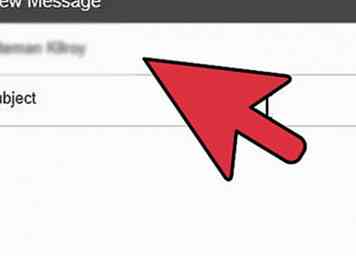 3 Voeg een onderwerp toe. Dit is waar de e-mail over gaat of over gaat.
3 Voeg een onderwerp toe. Dit is waar de e-mail over gaat of over gaat. -
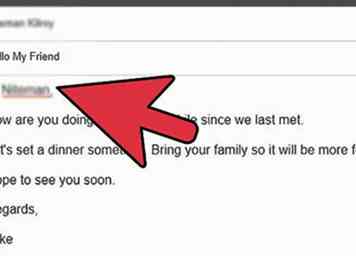 4 Typ het bericht of de hoofdtekst van uw e-mail. Dit is uw communicatie of wat u aan de ander wilt uitleggen.
4 Typ het bericht of de hoofdtekst van uw e-mail. Dit is uw communicatie of wat u aan de ander wilt uitleggen. -
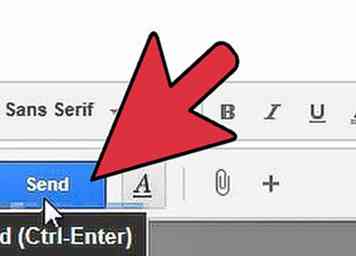 5 Na het controleren op fouten, klikt u op 'Verzenden'." Zorg ervoor dat het e-mailadres van uw contact correct is en dat uw bericht geen spelfouten of opmaakfouten bevat. Stuur uw e-mail.
5 Na het controleren op fouten, klikt u op 'Verzenden'." Zorg ervoor dat het e-mailadres van uw contact correct is en dat uw bericht geen spelfouten of opmaakfouten bevat. Stuur uw e-mail.
Voorbeeld e-mailsjablonen
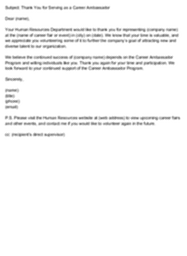 Bedankt e-mailsjabloon
Bedankt e-mailsjabloon 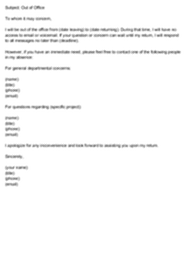 Out of Office e-mailsjabloon
Out of Office e-mailsjabloon
Facebook
Twitter
Google+
 Minotauromaquia
Minotauromaquia
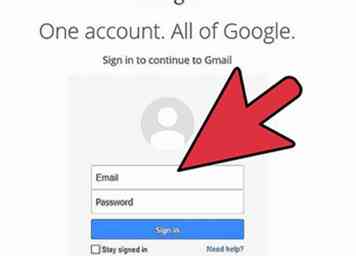 1 Bezoek een website die een e-maildienst aanbiedt. Bekende zijn yahoo.com, google.com en hotmail.com, die allemaal voor altijd gratis zijn.
1 Bezoek een website die een e-maildienst aanbiedt. Bekende zijn yahoo.com, google.com en hotmail.com, die allemaal voor altijd gratis zijn. 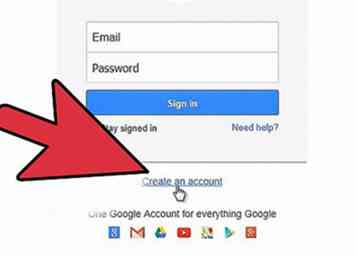 2 Vind waar u zich aanmeldt. Meestal is er een kleine linkafbeelding of tekst met de tekst 'registreren' of 'aanmelden', hoewel u mogelijk naar de inlogpagina moet gaan om dit te vinden.
2 Vind waar u zich aanmeldt. Meestal is er een kleine linkafbeelding of tekst met de tekst 'registreren' of 'aanmelden', hoewel u mogelijk naar de inlogpagina moet gaan om dit te vinden. 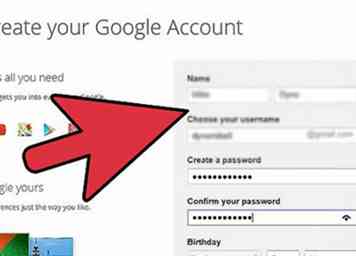 3 Volg alle instructies op de pagina, vul alle benodigde gegevens in. In sommige gevallen kunt u zich ongemakkelijk voelen door bepaalde informatie te laten. Maakt u zich geen zorgen, e-mailaccounts hebben meestal geen informatie nodig, zoals telefoon- en adres, en u kunt deze volledig overslaan.
3 Volg alle instructies op de pagina, vul alle benodigde gegevens in. In sommige gevallen kunt u zich ongemakkelijk voelen door bepaalde informatie te laten. Maakt u zich geen zorgen, e-mailaccounts hebben meestal geen informatie nodig, zoals telefoon- en adres, en u kunt deze volledig overslaan. 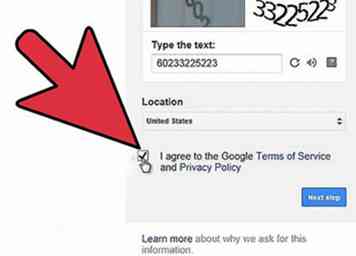 4 Lees de onderhoudsovereenkomst door en klik op het vakje waarin staat dat u akkoord gaat met de regels van het e-mailsysteem. Als u klaar bent, klikt u op de knop Verzenden of Enter onder aan het scherm.
4 Lees de onderhoudsovereenkomst door en klik op het vakje waarin staat dat u akkoord gaat met de regels van het e-mailsysteem. Als u klaar bent, klikt u op de knop Verzenden of Enter onder aan het scherm. 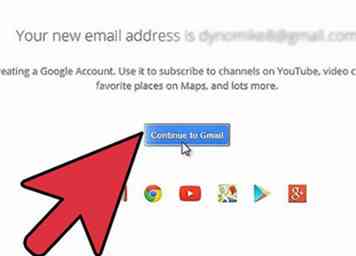 5 Gefeliciteerd! U hebt nu een e-mailadres gemaakt. Ga door met het importeren van uw contacten, een bericht met vrienden of schrijf e-mails, en nog veel meer.
5 Gefeliciteerd! U hebt nu een e-mailadres gemaakt. Ga door met het importeren van uw contacten, een bericht met vrienden of schrijf e-mails, en nog veel meer. 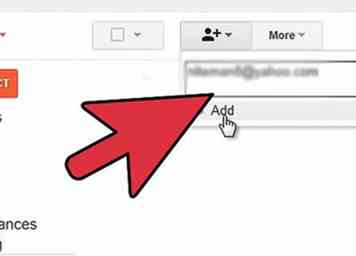 1 Vertel uw vrienden en familie over uw nieuwe e-mail, verzamel hun informatie en voeg ze toe aan uw contactenlijst. Houd er rekening mee dat veel e-mailaccounts tegenwoordig uw contacten automatisch opslaan wanneer u e-mail verzendt naar of e-mail ontvangt van een persoon of instelling.
1 Vertel uw vrienden en familie over uw nieuwe e-mail, verzamel hun informatie en voeg ze toe aan uw contactenlijst. Houd er rekening mee dat veel e-mailaccounts tegenwoordig uw contacten automatisch opslaan wanneer u e-mail verzendt naar of e-mail ontvangt van een persoon of instelling. 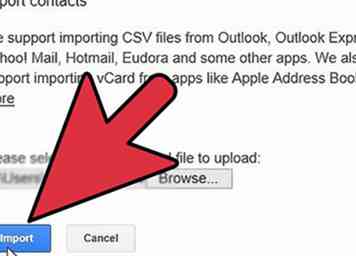 2 Importeer uw contacten als u e-mailaccounts aan het wijzigen bent. Navigeer naar uw tabblad Contactpersonen en zoek de knop Importeren; volg dan alle aanwijzingen die volgen. Gewoonlijk is het net zo eenvoudig als het slepen en neerzetten van een .CSV-bestand in uw browservenster.
2 Importeer uw contacten als u e-mailaccounts aan het wijzigen bent. Navigeer naar uw tabblad Contactpersonen en zoek de knop Importeren; volg dan alle aanwijzingen die volgen. Gewoonlijk is het net zo eenvoudig als het slepen en neerzetten van een .CSV-bestand in uw browservenster. 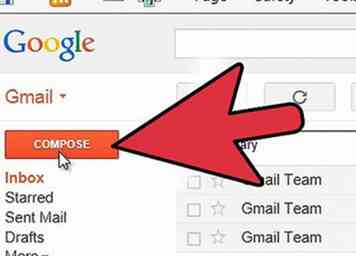 1 Zoek de knop "Opstellen" wanneer u bent ingelogd op uw e-mailaccount. Het moet niet te moeilijk zijn om te vinden; vaak is het een knop met een andere kleur.
1 Zoek de knop "Opstellen" wanneer u bent ingelogd op uw e-mailaccount. Het moet niet te moeilijk zijn om te vinden; vaak is het een knop met een andere kleur. 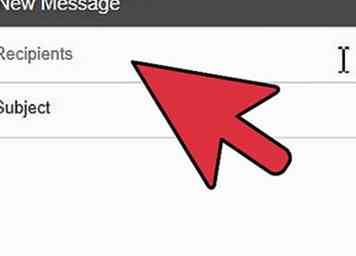 2 Voer het e-mailadres in van de persoon naar wie u een e-mail wilt sturen. Als u het e-mailadres van de persoon niet weet, maar u eerder een e-mail hebt gestuurd, herkent uw account mogelijk het opgeslagen e-mailadres als u begint met het typen van hun naam.
2 Voer het e-mailadres in van de persoon naar wie u een e-mail wilt sturen. Als u het e-mailadres van de persoon niet weet, maar u eerder een e-mail hebt gestuurd, herkent uw account mogelijk het opgeslagen e-mailadres als u begint met het typen van hun naam. 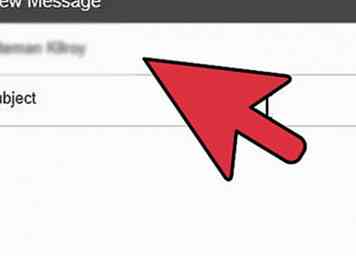 3 Voeg een onderwerp toe. Dit is waar de e-mail over gaat of over gaat.
3 Voeg een onderwerp toe. Dit is waar de e-mail over gaat of over gaat. 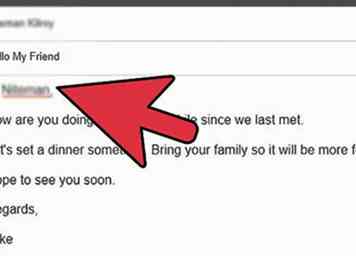 4 Typ het bericht of de hoofdtekst van uw e-mail. Dit is uw communicatie of wat u aan de ander wilt uitleggen.
4 Typ het bericht of de hoofdtekst van uw e-mail. Dit is uw communicatie of wat u aan de ander wilt uitleggen. 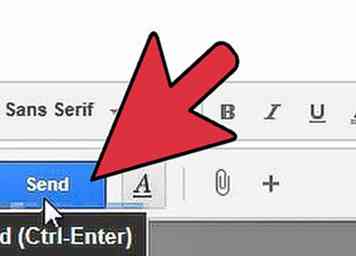 5 Na het controleren op fouten, klikt u op 'Verzenden'." Zorg ervoor dat het e-mailadres van uw contact correct is en dat uw bericht geen spelfouten of opmaakfouten bevat. Stuur uw e-mail.
5 Na het controleren op fouten, klikt u op 'Verzenden'." Zorg ervoor dat het e-mailadres van uw contact correct is en dat uw bericht geen spelfouten of opmaakfouten bevat. Stuur uw e-mail.